
2025.11.01
【パワーポイントで年賀状作成】デザインの作り方や余白なしではがきを印刷する方法も紹介
年賀状の準備
年賀状を作成・印刷するためにパワーポイントを使おうと考えている方もいらっしゃると思います。
今回は、パワーポイントで年賀状のデザインを作成・印刷する方法について紹介します。
パワーポイントで年賀状のデザインをするのは比較的簡単ですが、印刷の設定が少し複雑なため、難しく感じてしまう場合もあるかもしれません。
フタバの年賀状印刷サービスなら、スマホから5分で簡単に申し込みをするだけで、高品質な年賀状を印刷することができますよ。
「年賀状はフタバ」のサイトからお申込みいただくと、最大50%割引の料金で利用できるキャンペーンを開催中です。
宛名印刷の料金や送料は無料ですので、お得に年賀状を印刷することができますよ。
年賀状をパワーポイントで作って印刷する方法
無料テンプレートをダウンロード
使用したい年賀状用のテンプレートがある場合は、ダウンロードして保存します。
「Microsoft Office.comテンプレート」を使用したい場合は、まず「ファイル」タブを選択します。
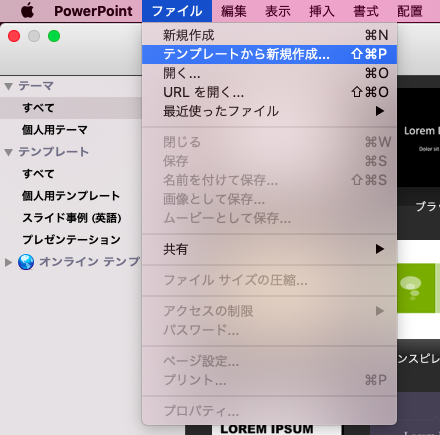
画面左側の「テンプレートから新規作成」をクリックし、「オンラインテンプレートとテーマの検索」のボックスに「年賀状」と入力して検索します。
表示された一覧から使用したいテンプレートを選択して、「作成」をクリックします。
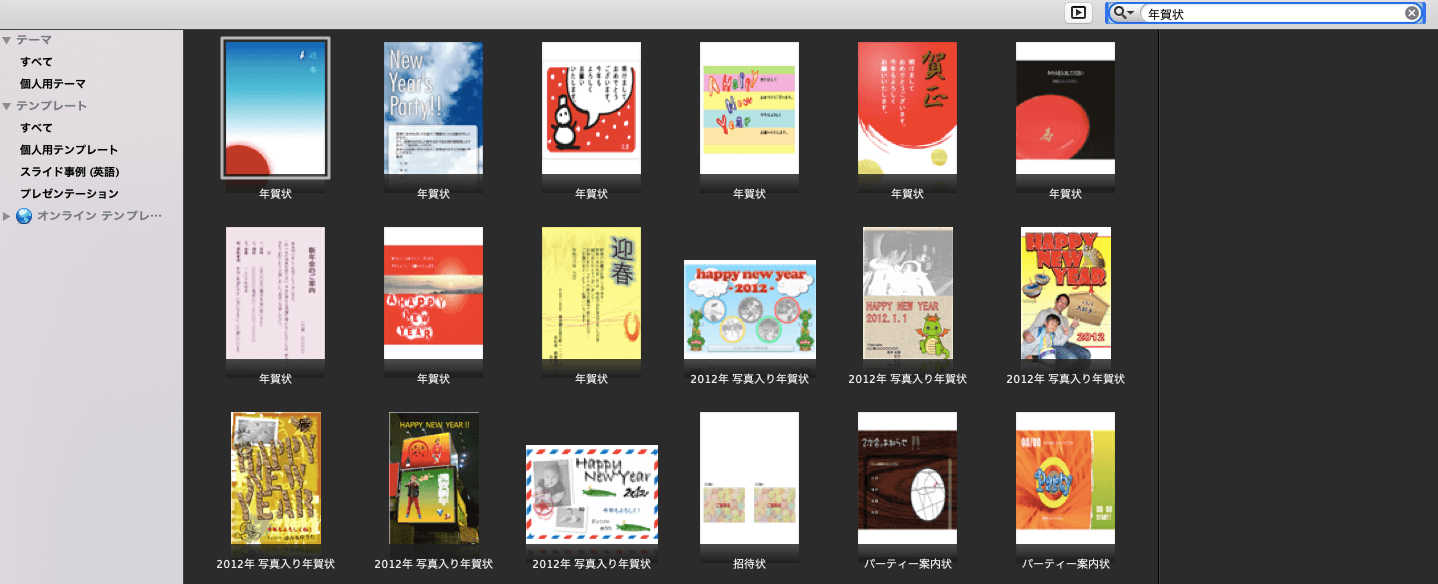
ダウンロードが完了したら、スライドにテンプレートが表示されるので、編集を開始します。
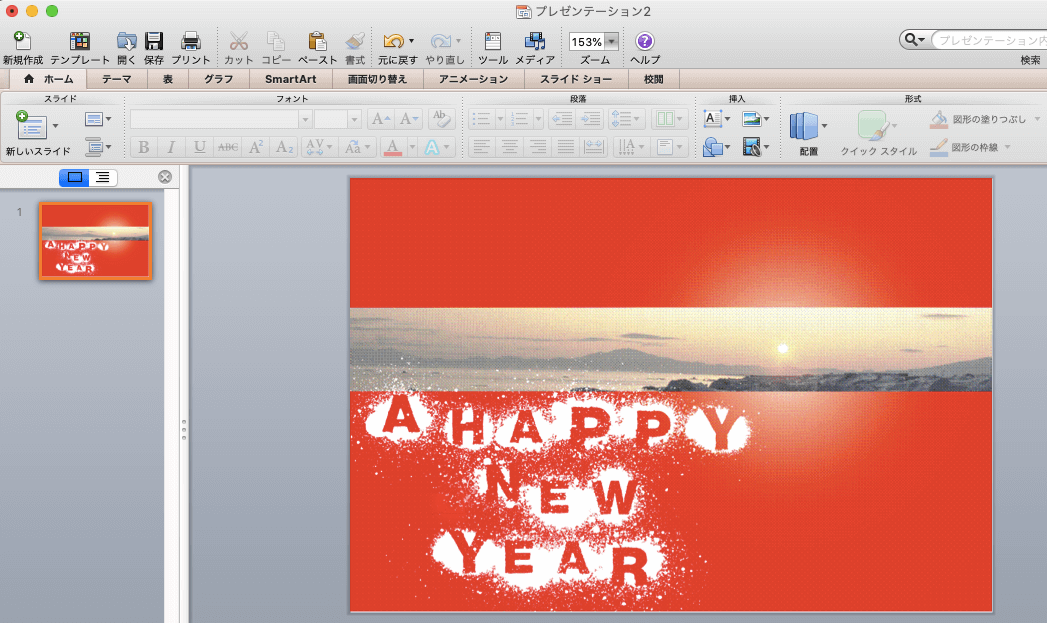
写真を挿入する
写真を使用する場合は、使用したい画像ファイルが保存されているフォルダを選択します。
使用したい画像を選択し、「挿入」をクリックします。
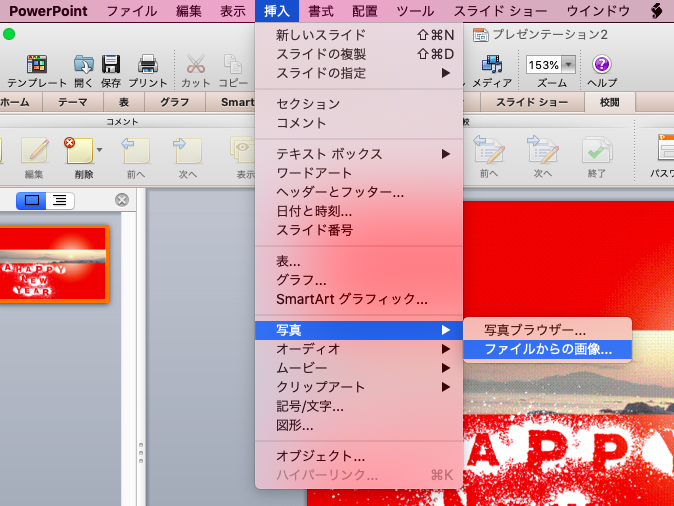
画像の大きさを調節するには、画像の角にある丸いマークを右下にドラッグしていきます。
また、使用したい画像の品質が十分なものでも、設定によってはぼやけたようになってしまうことがあります。
そのような場合は、設定を見直すことで元の画質のままで使用できます。
設定方法は以下の通りです。
- ①「ファイル」タブから、「オプション」を選択
- ②左側の「詳細設定」をクリックし「イメージのサイズと画質」の設定を選択
- ③「ファイル内のイメージを圧縮しない」の項目にチェック
- ④「既定の解像度」を「高品質」に設定
アート効果を設定したい場合は、「書式」タブにある「アート効果」から、好みのアート効果を選択します。
テキストでメッセージを挿入する
「挿入」タブにある「テキストボックス」をクリックし、「横書きテキストボックス」をクリックします。
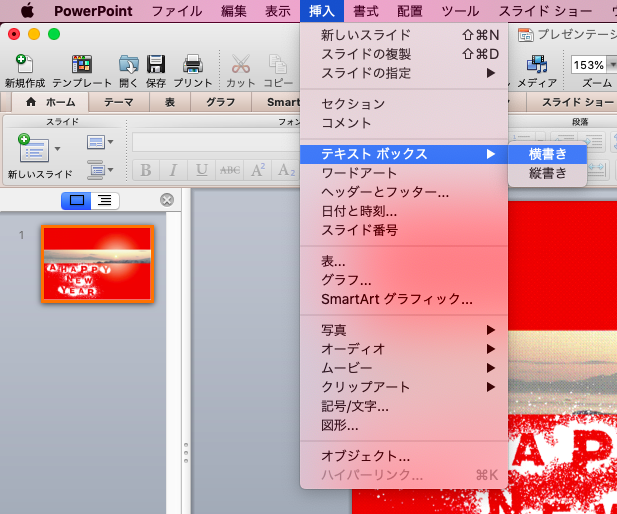
メッセージを入力したい位置にテキストボックスを作成し、メッセージを入力します。


「書式」タブにある「ワードアートのスタイル」の下方向の矢印をクリックします。
スタイルの中から好みのものを選びクリックします。
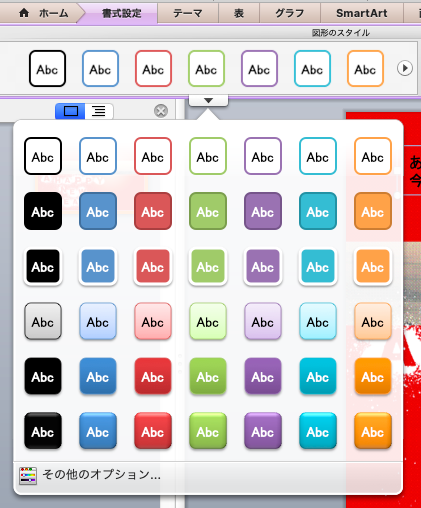

サイズの設定
「デザイン」タブ を選択し、「ユーザー設定」から「スライドのサイズ」をクリックします。
表示された一覧の中から「ユーザー設定のスライドのサイズ」をクリックします。
「スライドのサイズ」が表示されたら、以下の項目を設定します。
①「ページ設定」からサイズを選択します。年賀はがきに印刷する場合は「はがき 100×148 mm」を選択します。
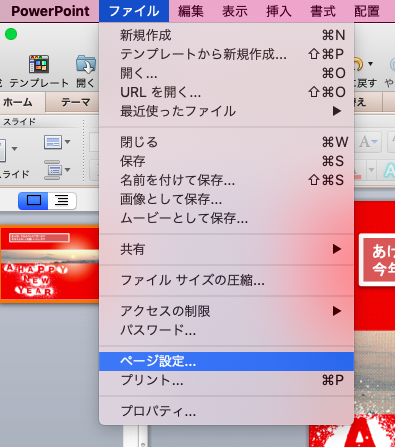
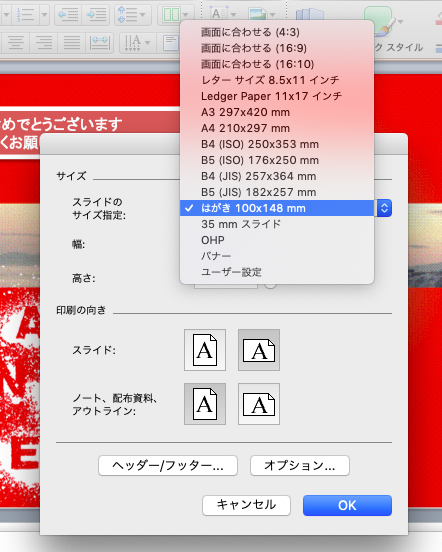
②「スライド」欄から、印刷の向きを選択します。
余白なしで印刷するには
パワーポイントから余白なしの年賀状を印刷するためには、以下のような設定が必要です。
プリンター側で、用紙の種類を使用する年賀はがきの種類に、用紙サイズを「はがき」に設定し、「ふちなし印刷」を選択します。
パワーポイントでスライド全面にデザインを作成します。
「ファイル」タブを選択し、ユーザー設定から「ページ設定」をクリックした後、「ユーザー設定」を選択します。幅(W)を「14.8cm」、高さ(H)を「10 cm」に指定し、印刷します。
用紙の向きが縦の場合は幅(W)を「10 cm」、高さ(H)を「14.8cm」に指定します。
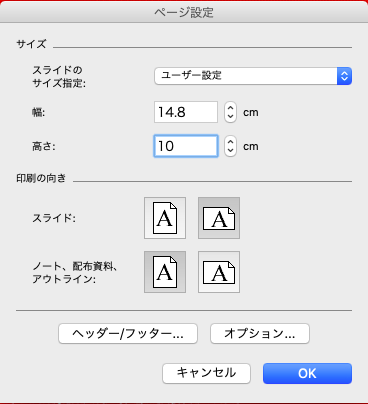
余白なしで印刷したい場合は、
賀詞や名前・住所など、見切れさせたくないものは点線内で配置する必要があります。
必要な部分が点線の中に収まるように写真やイラストを配置しましょう。
写真やイラストなどのはがき全面に印刷したいものは、点線の外側まで入れてください。
点線から外側の部分は実際には印刷されませんが、余白なしで印刷をするために必要な塗り足しの部分です。
PDFでの保存方法
PDF形式でデータを保存すると、コンビニなどでパワーポイントで作成した年賀状を印刷することができます。
「ファイル」タブから「名前を付けて保存」をクリックし、保存したい場所を選択します。
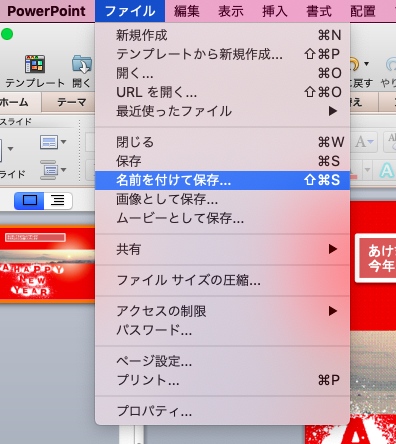
「ファイル名」を指定する画面が開きますので、「ファイルの種類」から「PDF(*.pdf)」を選択します。
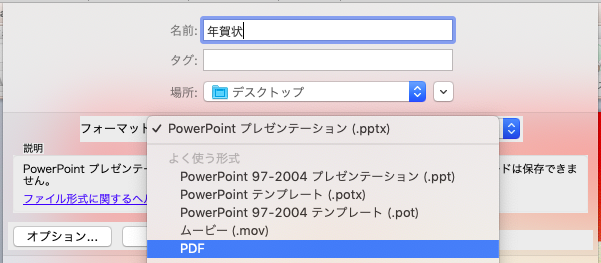
次に「標準(オンライン発行および印刷)」の項目にチェックを入れます。
右下の「ツール」をクリックし、「図の圧縮」を選択します。
「解像度」の設定が「高品質」になっていることを確認し、「OK」をクリックすることで、PDF形式で保存できます。
PDF形式で保存できたら、PDFファイルをUSBメモリーに入れたりネットプリントに登録したりして、コンビニで印刷することができます。
フタバの年賀状印刷サービスなら簡単・きれい・お得に年賀状を印刷できる
ここまで、パワーポイントで年賀状を印刷する方法について紹介してきましたが、自分で年賀状を印刷するとなると、どうしても手間と時間がかかってしまいます。
フタバの年賀状サービスなら、年賀状を簡単・お得に印刷することができますよ。
フタバなら年賀状をお得に印刷できます!
- 送料無料
- 宛名印刷無料
- 最大50%割引
- 3,300円(税込)以上のご注文で無料フォトブックプレゼント
『年賀状はフタバ』のサイトから直接お申込みいただくことで、「最大50%割引」の料金でお申込みいただけます。
また、正午までのご注文で即日印刷・翌日発送に対応していますので、お急ぎの場合もご利用いただけます。
スマホから5分で申し込み完了
フタバの年賀状印刷サービスは、初めての方でも簡単に注文可能です。
スマホから5分でお申込みいただけます。
(パソコンやタブレットからのお申込みも可能です。)
年賀状印刷専門店ランキングで5冠達成!
フタバの年賀状印刷サービスは、「印刷技術が高い印刷会社」「上質な年賀状」「品質がよい年賀状」「50枚あたりの料金が安い年賀状」「印刷料金が安い年賀状」の部門で、第1位を獲得しました。
※2020年 株式会社DOUBLEによる年賀状印刷サービスに関するアンケート調査
高い品質を保証
年賀状印刷業を開始して30年のフタバは、その経験と実績から高い品質が評価されています。
さらに、フォトアルバム事業も展開しており、写真年賀状の印刷技術も納得いただける品質でお届けします。
年賀状で思いを伝えたいあなたへ
フタバの年賀状は、定番の干支デザインや、人気のディズニーキャラクター年賀状、お気に入りの写真を使ったオリジナル年賀状など、豊富なデザインを取揃えています。
また、俳画作家や絵手紙アーティスト、イラストレーターなど、プロのデザイナーが手掛けたオリジナルデザインも人気です。
年に一度のご挨拶。
大切なあの人へ、日頃お世話になっている方へ、素敵な年賀状を送りましょう。
まとめ
パワーポイントで年賀状を作る場合、デザインは比較的簡単に作成できますが、印刷の設定が少し面倒です。
パソコンに慣れていない方には少し難しく感じられるかもしれません。
フタバの年賀状印刷サービスなら、高い品質で豊富なデザインの年賀状を簡単に印刷することができます。
年賀状印刷サービスのご利用をお考えの際は、ぜひフタバの年賀状印刷サービスをご利用ください。





